Автор TechieWriter
Як дивитись 3D-фільми на ноутбуці за допомогою VLC Media Player: - Вам цікаво, як ви можете дивитись 3D-фільми в комфорті власного будинку? Що, якщо я скажу вам, що все, що вам потрібно для цього, - це ваше Медіаплеєр VLC? Так, ви чули це правильно. Медіаплеєр VLC підтримує майже всі відеоформати, і 3D-відео точно не є винятком. Внесіть деякі зміни у ваші існуючі Медіаплеєр VLC і вам добре їхати. В даний час ви можете дивитись лише 3D-фільми SBS (Side By Side) у форматі Медіаплеєр VLC. То що ти чекаєш? Пориньте в статтю, щоб дізнатися все про цей прихований, але потужний фокус!
КРОК 1
- Перш за все, запуск Медіаплеєр VLC. Ви можете запустити його, шукаючи його в пошуку Windows. Переконайтеся, що 3D-фільм, який ви намагаєтеся відтворити, являє собою 3D-фільм SBS (Side By Side). Після запуску знайдіть і натисніть на Інструменти вгорі. З розширених опцій натисніть на відповідний Ефекти та фільтри.
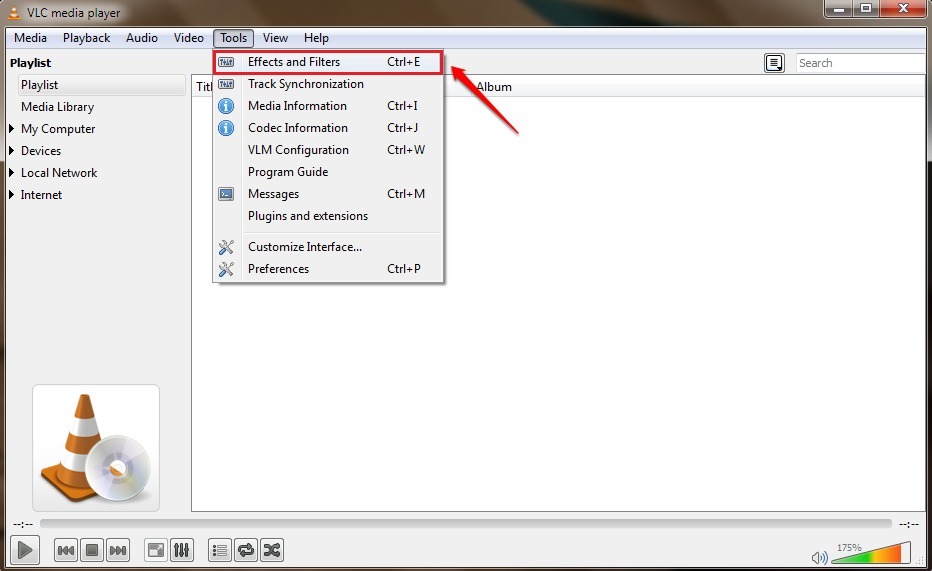
КРОК 2
- Нове вікно з назвою Коригування та ефекти відкривається. Вам потрібно натиснути на Відеоефекти наступна вкладка.
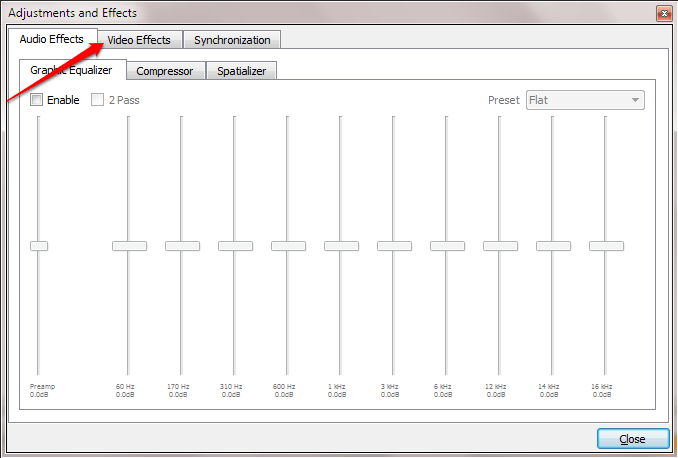
КРОК 3
- Ряд вкладок буде доступний під Відеоефекти вкладку. Шукайте вкладку з іменем Розширений і натисніть на нього.
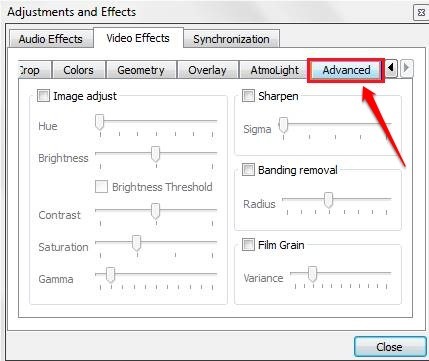
КРОК 4
- Під Розширений на вкладці, поставте прапорець, що відповідає цій опції Анагліф 3D. 3D-анагліфічні зображення - це ті зображення, які містять два зображення з різним відфільтрованим кольором, по одному на кожне око.
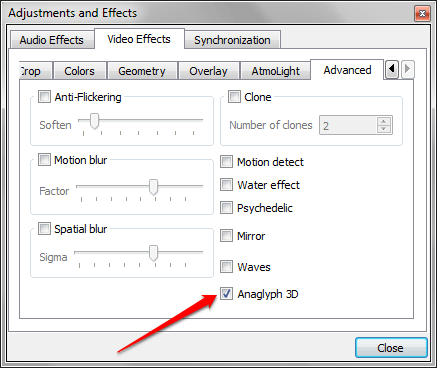
Це воно. Біжіть і візьміть свої 3D-окуляри, щоб отримати цей 3D-досвід прямо з дому. О, до речі, не забудьте взяти попкорн. Якщо ви застрягли в будь-якому з кроків, сміливо залишайте коментарі. Ми були б раді допомозі.


